来源:小编 更新:2025-02-02 16:23:20
用手机看
你有没有想过,在安卓系统的QQ音乐里,怎么才能把你的好歌分享给朋友,让他们也能跟着你的节奏摇摆呢?别急,今天就来给你揭秘这个超实用的技能,让你轻松成为音乐分享达人!
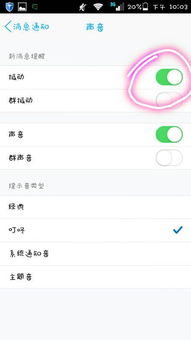
首先,你得知道,安卓系统的QQ音乐有一个超级好用的功能——QPlay。这个功能就像是一个遥控器,让你可以轻松把手机里的音乐推送到电脑或者其他设备上播放。
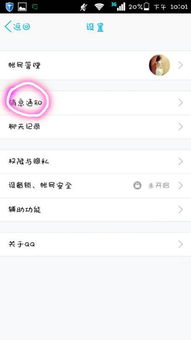
在手机QQ音乐的界面里,找到“更多”这个选项,然后点击进入。在这里,你会看到一个“QPlay”的图标,点开它,就可以开启这个神奇的功能了。
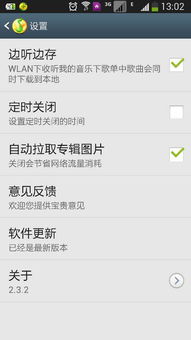
开启QPlay之后,记得要确保你的手机和你要推送音乐的设备(比如电脑)在同一局域网下。这样,QPlay才能顺利地找到你的设备,进行音乐推送。
在手机QQ音乐的播放界面,找到你想要推送的那首歌曲,点击播放。在播放界面的最右边,你会看到一个QPlay的图标,点击它,就会出现一个选择框。在这个选择框里,选择你要推送音乐的设备,比如“XXXXXX的PC”。确认无误后,点击推送,音乐就会开始在你的电脑上播放啦!
除了QPlay,QQ音乐还有一个超酷的功能——一起听歌。这个功能让你可以和好友一起分享音乐,共同享受音乐带来的快乐。
在QQ音乐的播放界面,点击“一起听”这个选项。选择你想要邀请的好友,可以通过微信、QQ等方式发送邀请。
好友收到邀请后,点击链接加入一起听歌的房间。加入后,你们就可以一起听歌了,还可以实时聊天,分享彼此的心情。
如果需要结束一起听歌,点击页面右上角的“结束”按钮即可。简单方便,让你的音乐时光更加美好。
除了以上两种方法,QQ音乐还支持手机遥控电脑播放音乐。这样,你就可以在手机上控制电脑上的音乐播放,让音乐随心所欲。
和QPlay一样,手机遥控电脑播放音乐也需要确保设备在同一局域网下。
在手机QQ音乐的播放界面,找到“更多”选项,点击进入。在这里,你会看到一个“遥控电脑”的选项,点击它,就可以开启手机遥控电脑播放音乐的功能了。
开启遥控功能后,你就可以在手机上控制电脑上的音乐播放了。点击播放、暂停、切换歌曲等操作,都可以在手机上完成。
怎么样,是不是觉得安卓系统的QQ音乐超级实用呢?通过QPlay、一起听歌和手机遥控电脑等功能,你就可以轻松地分享音乐,和好友一起享受音乐带来的快乐。快来试试吧,让你的音乐生活更加丰富多彩!